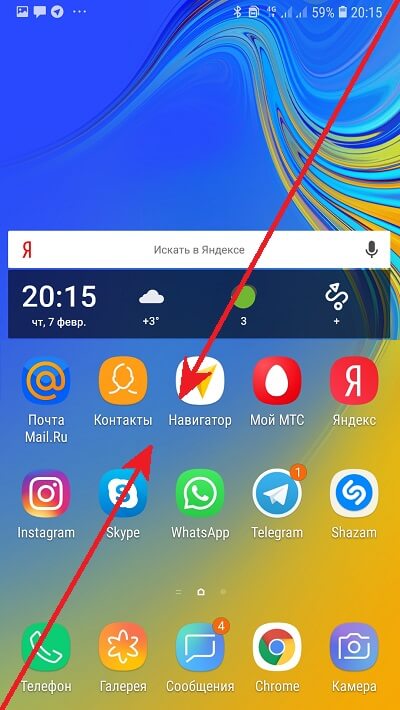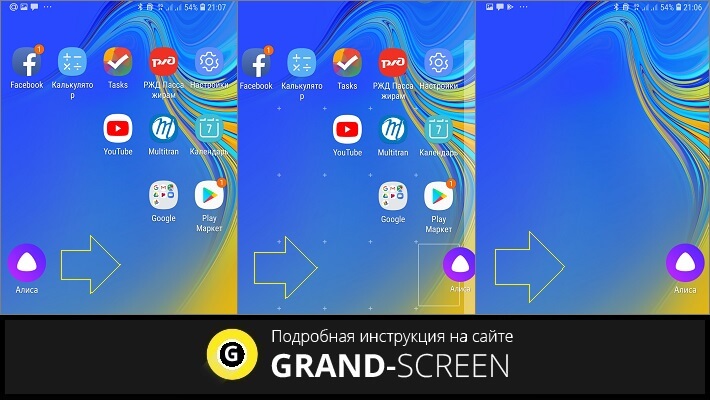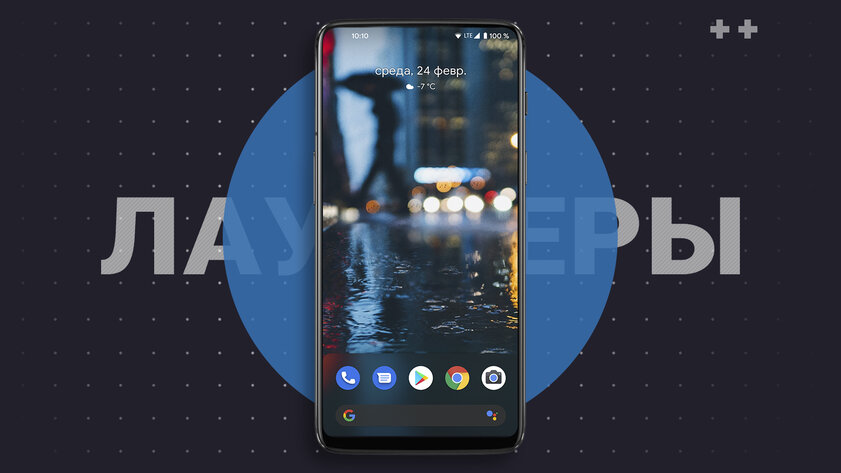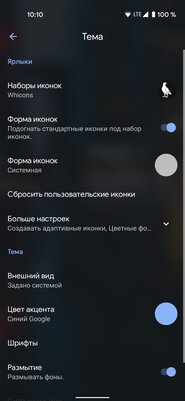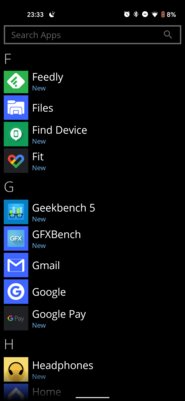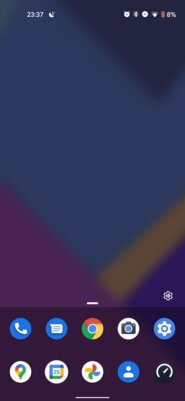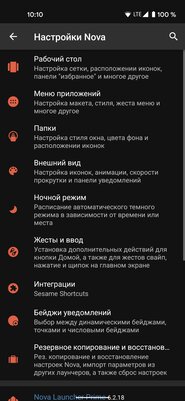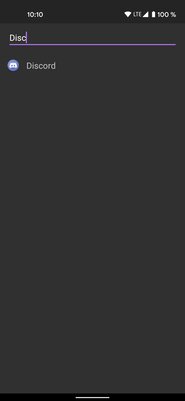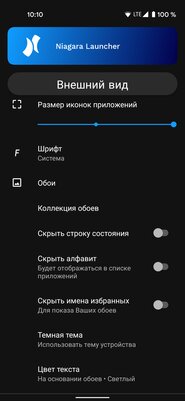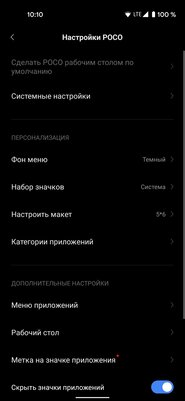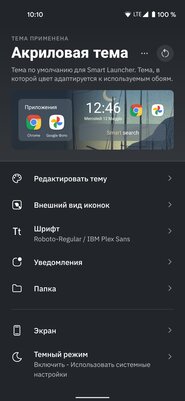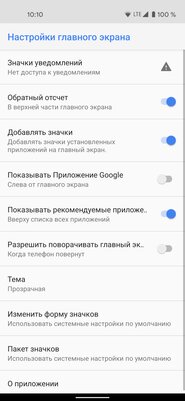- Как добавить рабочий стол на Андроид – создаём удобное пространство на своём устройстве
- Добавление рабочего стола на телефоне Андроид
- Как добавить рабочий стол на телефоне Lenovo
- Добавление рабочего стола на смартфонах Xiaomi
- Лучшие рабочие столы для Android
- Зачем использовать сторонние рабочие столы?
- 1. Nova Launcher
- 2. Evie launcher
- 3. Buzz Launcher
- 4. Apex
- 5. EverythingMe
- 6. Smart Launcher 3
- 7. Microsoft Launcher
- 8. ADW Launcher 2
- 10 лучших лаунчеров для Android: от простых до многофункциональных
- Lawnchair
- Launcher 10
- Microsoft Launcher
- Nova Launcher
- No Launcher
- Niagara Launcher
- POCO Launcher
- Smart Launcher
- Linux CLI Luncher
- Rootless Pixel Launcher
Как добавить рабочий стол на Андроид – создаём удобное пространство на своём устройстве
Возможность настроить свой гаджет «под себя» – одна из особенностей мобильных устройств с ОС Android. В процессе работы со смартфоном, на рабочем столе пользователя появляются новые ярлыки и виджеты, что, естественно, порождает вопрос, как добавить рабочий стол на Андроид. Вот поэтому сегодня мы и решили поговорить на эту тему.
Добавление рабочего стола на телефоне Андроид
Скриншоты, которые представлены ниже, я делала на телефоне Samsung Galaxy A7. На этой модели добавлять рабочие столы можно тремя способами, каждый из которых (или все три) являются универсальными для большинства Android-устройств.
Первый способ. На главном экране нажимаем пальцем на свободном месте и удерживаем до того момента, пока на дисплее не отобразятся все имеющиеся рабочие столы в уменьшенном формате. Перелистываем экраны свайпом справа налево до появления пустого экрана со значком +, и новый рабочий стол будет создан:
Второй вариант отличается от первого только способом открытия изображений рабочих столов. В этом случае мы просто делаем щипок по дисплею двумя пальцами, как если бы хотели уменьшить изображение:
А дальше, как показано на предыдущем скриншоте, пролистываем существующие столы и создаём новый.
Третий вариант – зажимаем иконку какого-либо приложения и, не отпуская пальца, перетаскиваем её вправо на пустой экран, после чего убираем палец и получаем новый рабочий стол, на котором уже будет находиться перемещённый значок:
Как добавить рабочий стол на телефоне Lenovo
Особенностью телефонов этого производителя является отсутствие меню приложений, при этом, их иконки выводятся как раз на рабочие столы. Добавлять их можно сколько угодно, а делается это следующим образом:
Нажимаем на сенсорную кнопку в виде квадратика, которая расположена под дисплеем с левой стороны. В открывшемся меню выбираем пункт «Рабочие столы». Далее, перед нами появятся все активные столы и один пустой с символом +, на этом наши усилия закончены, поскольку появится новый рабочий стол:
Добавление рабочего стола на смартфонах Xiaomi
Несколько иначе обстоит дело с созданием новых рабочих столов на устройствах Сяоми. Для начала на основном экране нам нужно будет сделать щипок двумя пальцами, после чего, внизу откроется меню, а у каждой иконки в углу появится небольшой кружок, в котором можно поставить галочку, выбрав один или несколько значков приложений. Теперь внизу, вместо меню, появятся активные рабочие столы и свободное место, на которое и нужно перетащить выбранные иконки и на этом наши усилия будут закончены:
Ну вот, думаю, что в этой теме можно ставить точку. Надеюсь, что вы теперь знаете, как создать рабочий стол на Андроид. Ну, а, если вопросы всё-таки остались, пишите нам, и мы обязательно на них ответим.
Источник
Лучшие рабочие столы для Android
П реобладание Android над другими мобильными операционными системами связано в основном с бесконечными возможностями настройки, которые он предоставляет своей базе пользователей. Тонкая настройка рабочего стола — одна из самых настраиваемых частей Android. Android-смартфоны не работают без рабочего стола (или лаунчера), который включает в себя домашний экран и каталог всех приложений, доступных на вашем устройстве. Таким образом, каждое устройство имеет предустановленный лаунчер по умолчанию.
Зачем использовать сторонние рабочие столы?
Есть много доступных для загрузки и запуска сторонних рабочих столов, которые заменяют ваш рабочий стол по умолчанию. Но почему вы должны заменить свой лаунчер? Этот вопрос имеет довольно простой ответ: сторонние рабочие столы предлагают множество настроек для пользователей в соответствии с их потребностями.
Лаунчеры для Android стали более умными и богатыми на протяжении многих лет совершенствования и шлифовки. Чтобы избавить вас от проблем с просмотром сотни приложений сторонних лаунчеров их фирменного магазина приложений, здесь мы составили список лучших альтернативных рабочих столов для Android в 2018 году.
1. Nova Launcher
Nova Launcher — один из лучших альтернативных лаунчеров для Android. Это чистый и гладкий рабочий стол, который я использую уже более двух лет. Он быстрый, эффективный и легкий. Пакеты значков доступны в Play Store, чтобы изменить внешний вид. Он поддерживает настройки док-станции , значки уведомлений, возможность показывать часто используемые приложения в верхней строке в приложении, папке и настройках значков, десятке жестов и многих других. Он также поддерживает ярлыки приложений, найденные в Android Nougat. Его простая версия открывает много полезных функций и, безусловно, стоит того, чтобы вы скачали его и установили на свой смартфон.
2. Evie launcher
Evie launcher – это очень дружелюбный рабочий стол, который славиться своей скоростью работы на Android. Многие пользователи, которые переключились на этот лаунчер, поражены его плавностью работы даже на не самых производительных аппаратах. Его функция «Универсальный поиск» позволяет выполнять поиск в ваших приложениях с одного места. Он имеет широкий спектр ярлыков и настроек на главном экране. Кроме того, вы можете настроить приложение и папку благодаря использованию специальной сетки.
Evie launcher поддерживает пакеты значков, которые вы можете загрузить из фирменного магазина приложений. Один недостаток заключается в том, что вы не найдете много жестов для управления рабочим столом. В целом, это легкий лаунчер, который гарантирует скорость и простоту.
3. Buzz Launcher
Buzz Launcher является воплощением богатства настройки в Android. Его уникальная функция под названием «Homepack Buzz» — это служба настройки домашнего экрана с более чем 700 000 домашними экранами, загруженными и разделяемыми тысячами пользователей. Он имеет встроенный «шкафчик» приложений и очиститель RAM, поэтому для этого вам не нужно устанавливать какие-либо дополнительные сторонние приложения. Существует множество жестов, с помощью которых вы можете получить доступ ко многим ярлыкам с помощью всего лишь определенного взмаха пальца на главном экране
Дополнительная функция под названием «Эффекты экрана» доступна в приложении, которая похожа на живые обои, но вместо замены обоев она накладывает обои с эффектами анимации, такими как «снегопад» или «осенние листья», плавающие на вашем экране смартфона или планшета. Вы никогда не устанете возиться со всеми параметрами настройки, доступными в Buzz Launcher. Так что, если вы хотите тонко настроить внешний вид своего смартфона, тогда этот лаунчер – это ваш лучший выбор.
4. Apex
Apex launcher — это визуально потрясающий рабочий стол с тысячами тем и пакетами значков, которые вы можете скачать из фирменного магазина приложений. Это легкий лаунчер, оптимизированный для смартфонов и планшетов. Вы можете добавить до 9 настраиваемых домашних экранов и скрыть приложения в своем смартфоне, которые вам не нужны. Рабочий стол сортирует приложения в меню приложения в соответствии с названием, датой установки или тем, как часто вы их используете. Приобретение версии pro позволит разблокировать другие варианты жестов, мощные настройки меню приложений и множество дополнительных функций. Это один из самых быстрых пусковых установок для Android, который достоин нашей рекомендации.
5. EverythingMe
EverythingMe аккуратно организует ваш телефон и может рекомендовать вам лучшие приложения для установки. Начальные настройки создаются во время начального запуска лаунчера. Он имеет настраиваемые жесты и панель прогнозирования для быстрого поиска приложений.
Проведите по экрану вашего домашнего экрана, чтобы перейти к «Быстрым контактам», где вы найдете свои часто используемые контакты. «WeWatch» — это еще один экран, на котором вы найдете новостные ленты, но он мало поддается настройкам. Лаунчер постепенно учится на ваших привычках и старается предугадать ваши предполагаемые действия.
6. Smart Launcher 3
Smart Launcher 3 — еще один легкий и быстрый Android лаунчер, который утверждает, что использует AI для поиска приложений, контактов и веб-контента. Меню приложений состоит из боковой панели, которая делит приложения в соответствии с категориями. В процессе начальной настройки он запрашивает у вас приложения по умолчанию, которые вы используете, поэтому позже вас не будут раздражать всплывающие окна с вариантами выбора приложений для запуска того или иного файла.
У Smart Launcher 3 есть функция «умного отключения», которая автоматически отключает экран, когда телефон длительное время не используется. Хотя поддержка жестов присутствует, она ограничена и большее количество жестов разблокируются при покупке платной версии. Одним из недостатков является то, что в меню приложений на бесплатной версии могут иногда всплывать рекламные баннеры.
7. Microsoft Launcher
Microsoft Launcher (ранее известная как Arrow Launcher) — это элегантный и быстрый Android лаунчер с множеством настроек от Microsoft. Он может обновлять новые обои от Bing каждый день. Один домашний экран декорирован панелями, напоминающими «Карты Google». Недавняя панель показывает недавно открывшиеся приложение или недавно использованный контакт. Также есть возможность объединить дубликаты контактов, если они есть. Это приложение доступно на всех основных языках и отлично подходит для повседневной работы.
8. ADW Launcher 2
Этот рабочий стол стабильный, быстрый, простой в использовании и предлагает сотни настраиваемых опций. Пользовательский интерфейс почти похож на Android. Он поддерживает уникальную функцию для динамического изменения цвета интерфейса в соответствии с вашими обоями. Кроме того, есть красивые значки, индексирование приложений в меню приложений, ярлыки запуска, анимация перехода и множество других полезных функций.
Его разработчики утверждают, что возможность настроить его по своему подобию составляет примерно 3720 к 1. Вы можете создавать и изменять свои виджеты своими собственными цветами. Что еще нужно от рабочего стола на Android?
Источник
10 лучших лаунчеров для Android: от простых до многофункциональных
Рано или поздно в жизни каждого владельца Android-смартфона наступает момент, когда хочется максимально кастомизировать своё устройство и радикально изменить интерфейс. Благо, «зелёный робот» позволяет это сделать даже без рут-прав. Смена стокового лаунчера способна перевернуть представление о взаимодействии с девайсом. Я собрал самые интересные и гибкие экраны запуска приложений в этой статье — вы найдёте лаунчер на любой вкус.
Lawnchair
- русский язык: есть.

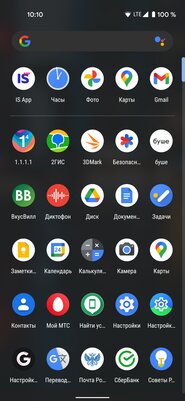
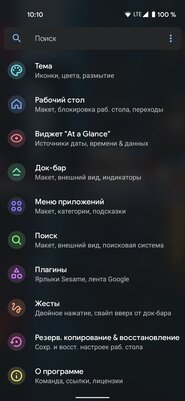
Lawnchair — это современный лаунчер с фирменным дизайном смартфонов Google Pixel. Имеет разнообразные функции для кастомизации рабочего стола: смена формы и размера иконок, настройка цвета и прозрачности док-панели, выбор шрифтов, особенные жесты, группировка приложений, переходы между рабочими столами. Это лишь малая часть того, что предоставляет Lawnchair. Немаловажную роль играет возможность создания бэкапов и восстановления из них: легко переносить все установки с одного смартфона на другой. Хотя обновления для лаунчера не выходили уже 2 года, разработчики недавно объявили о возрождении проекта, так что скоро он станет ещё стабильнее и удобнее.
Launcher 10
- русский язык: нет.
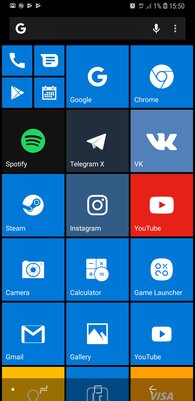
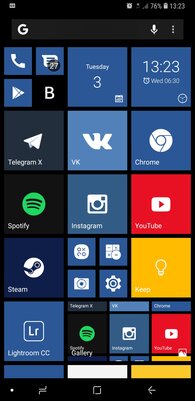
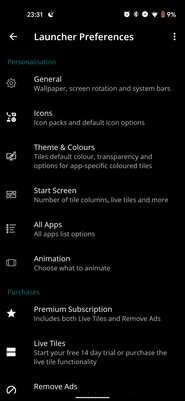
Фанаты Windows Phone могут точно сымитировать дизайн мобильной ОС от Microsoft на Android-девайсе благодаря Launcher 10. Приложение позволяет менять цвет и размер плиток, устанавливать сторонние наборы иконок, выбирать тёмную или светлую тему и даже настраивать анимации открытия приложений. Живые плитки здесь имеются, как и в оригинале. При этом никуда не делись стандартные виджеты, доступные на любых других оболочках.
Microsoft Launcher
- русский язык: есть.
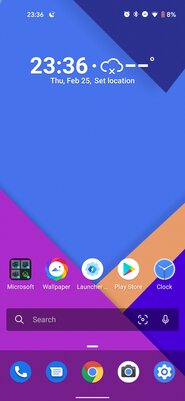
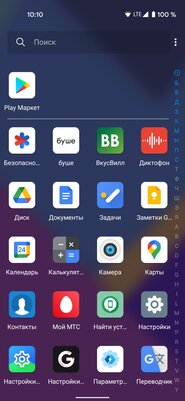


Почитателям более современных продуктов от Microsoft понравится официальный лаунчер от софтверной корпорации. У него собственный выделяющийся стиль, который легко подстроить под свои вкусы. Меняются и иконки, и акцентные цвета, и прозрачность панелей. Отдельного упоминания заслуживают специальная панель активности с предстоящими задачами и вкладкой новостей, раскрывающийся док-бар с тремя рядами для избранных приложений и нескучные обои. Вишенка на торте — синхронизация с сервисами Microsoft.
Nova Launcher
- русский язык: есть.

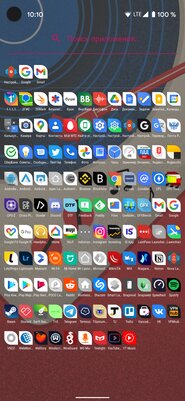
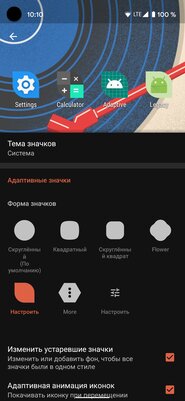
Лаунчер, заслуживший свою популярность широкими возможностями кастомизации — здесь меняется почти каждый элемент. Удивительно, что, несмотря на свои годы, он активно «допиливается» разработчиками и регулярно получает новый функционал. Ставший классикой быстрый и красивый рабочий стол предоставляет пользователю настройку переходов, гибкую сетку приложений, глубокую кастомизацию иконок, жесты и резервное копирование.
No Launcher
- русский язык: нет.
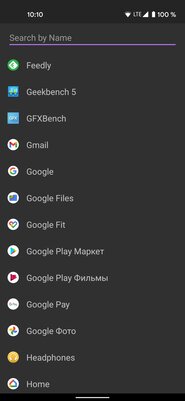
Легковесный лаунчер размером всего в 21 КБ, который полностью оправдывает своё название. Здесь нет вообще ничего, кроме списка установленных приложений и поиска по ним. Подойдёт для слабых девайсов и аскетичных пользователей.
Niagara Launcher
- русский язык: есть.
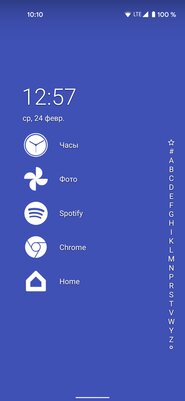
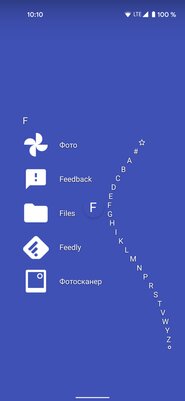
Минималистичный экран запуска, представляющий из себя панель с избранными программами и пролистывающийся в алфавитном порядке список всего установленного софта. Его скролл сопровождается плавной анимацией. При нажатии на любую программу появляется контексное меню, заменяющее стандартные шорткаты и добавляющее свой функционал вроде скрытия из списка. Niagara Launcher умеет выводить на главный экран адаптированные виджеты погоды и медиаплеера, важные уведомления, а также поддерживает смену иконок, обоев и шрифтов. В настройках можно включить жесты для открытия панели быстрых настроек или быстрой блокировки и добавить кнопку поиска Google.
POCO Launcher
- русский язык: есть.
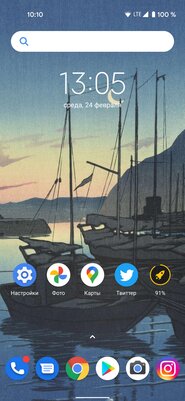
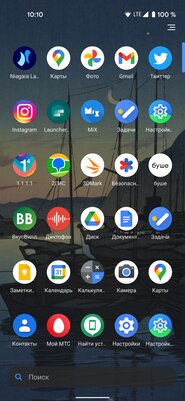
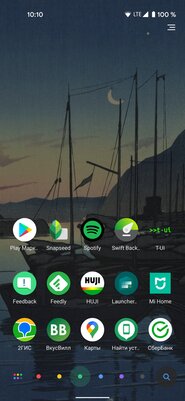
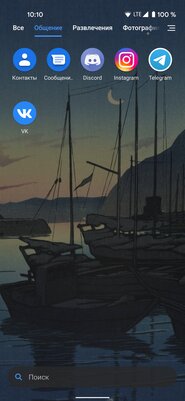
Лаунчер из смартфонов Pocophone обладает знакомым по девайсам от Xiaomi интерфейсом и гибкими настройками. Его интересная особенность — автоматическое распределение приложений по категориям. Отдельно программы сортируются по цветам иконок, впрочем, это можно отключить. Кроме этого, есть функционал скрытия программ, смены сетки рабочего стола, темы и иконок.
Smart Launcher
- русский язык: есть.
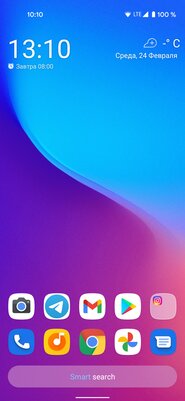
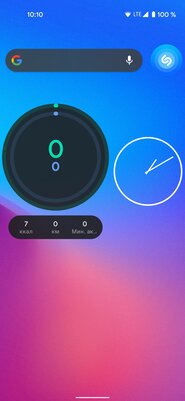
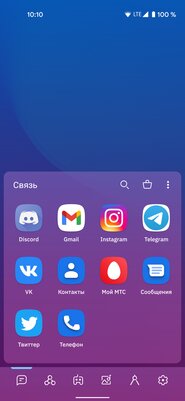
Очень функциональная, но простая с виду оболочка Smart Launcher содержит массу настроек внешнего вида. Здесь есть подстраивающаяся под обои тема, адаптивные иконки, собственные шрифты, автоматическая сортировка приложений по категориям. Отдельные приложения можно спрятать в папку с паролем. Поддерживаются собственные жесты: блокировка двойным тапом или шторка уведомлений свайпом вниз. Виджетам выделен специальный экран справа от главного рабочего стола.
Linux CLI Luncher
- русский язык: нет.
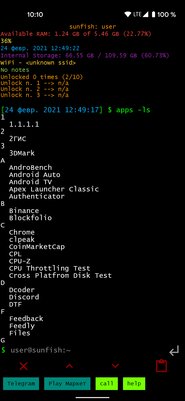
Лёгкий лаунчер наверняка понравится техногикам за счёт интерфейса в стиле Linux-терминала. В самом верху постоянно находится информация о состоянии девайса: его кодовое имя, уровень заряда, количество свободной памяти в ОЗУ и хранилище, а также дата. Запускаются приложения путём набора названия. Появляются подсказки, тапнув по которым открываются нужные программы. Есть небольшой набор дополнительных команд, с помощью которых можно быстро изменить системные параметры вроде громкости или яркости.
Rootless Pixel Launcher
- русский язык: есть.
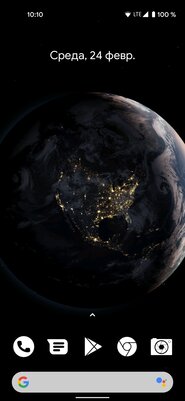

Стандартный лаунчер со смартфонов Google Pixel, но с возможностью менять набор иконок и их форму. От более продвинутого Lawnchair отличается, в первую очередь, меньшим весом — 3 МБ против 20 МБ. Подойдёт для тех, кому не нужны все те настройки кастомизации, которые предлагают аналоги.
Источник